![]()
![]()
ThunderbirdはMozillaを起源とした、Windows10でも利用可能な無料の電子メールクライアントソフトです。
画面はThunderbird version 8のものです。
Mozilla JAPANのサイトからインストールファイルをダウンロードして実行します。
初めて起動した際には設定のウィザードが起動し、自動アカウント セットアップが始まります。
名前(N)、メールアドレス(L)、パスワード(P)を入力します。「あなたの名前(N)」にはひらがな・カタカナ(全角)・ 漢字・数字・アルファベッドが使用できます。
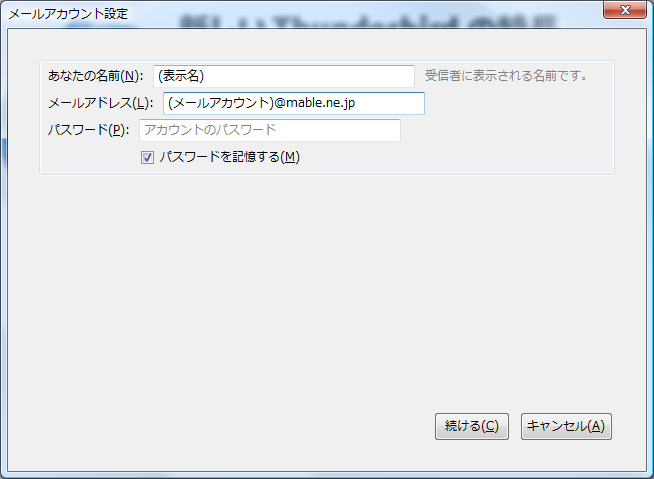
入力したら「続ける(C)」をクリックします。
正しく設定されていれば確認画面が出てくるので
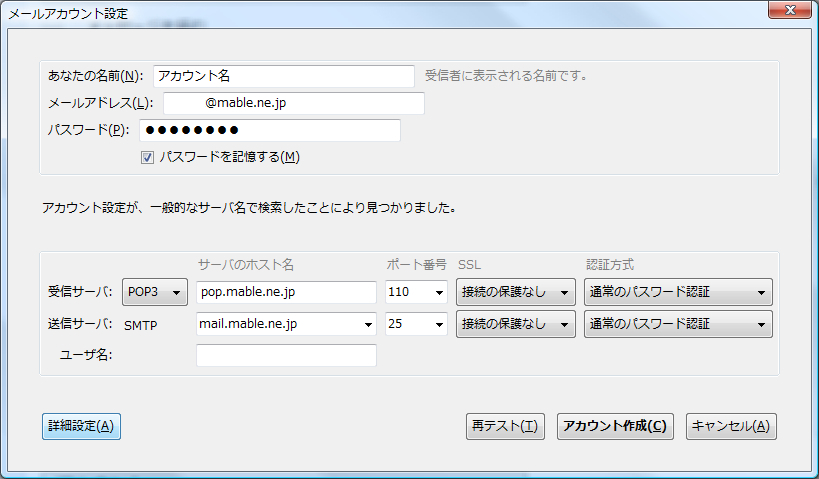
アカウント作成(C)をクリックします。以下のような警告画面が出てきますが、「接続する上での危険性を理解しました(U)」にチェックを入れて「アカウント作成(C)」をクリックします。
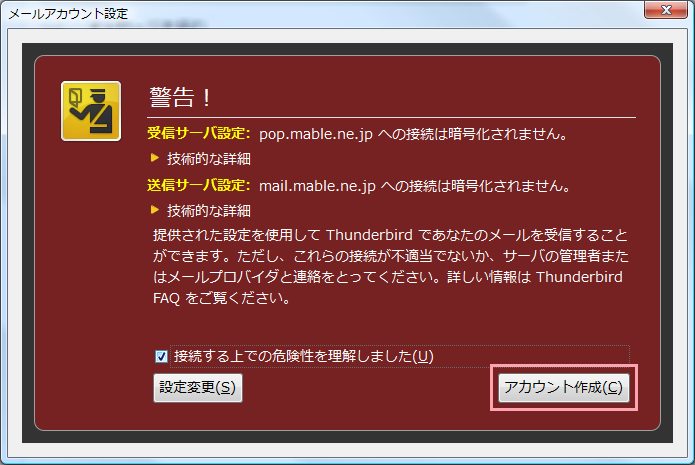
Thunderbirdを標準のメールソフトとして設定するかどうかを確認してきます。通常はそのままOKをクリックして下さい。
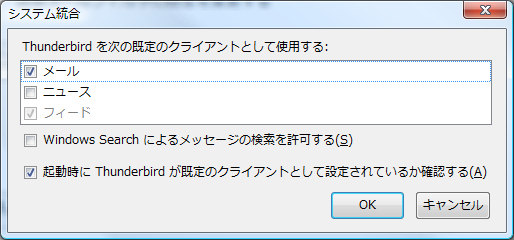
設定は以上です。
営業時間 9:00~18:00(平日)